Как скопировать и вставить текст на клавиатуре
Самый быстрый способ скопировать текст на клавиатуре — выделить его и нажать Ctrl+C. Затем перейти туда, куда вы хотите вставить этот текст (например, в Word) и нажать Ctrl+V.
И
На заметку. Вы также можете использовать другое сочетание клавиш: Ctrl + Insert для копирования и Shift + Insert для вставки. Вы также можете комбинировать комбинации. Например, скопировать с помощью Ctrl + C и вставить с помощью Shift + Insert.
Есть и другой способ: вместо горячей клавиши используйте кнопку контекстного меню.
Он находится на клавиатуре между Alt и Ctrl справа:
При нажатии на нее открывается меню, где выбираем пункт «Копировать». Затем идем туда, куда хотим добавить текст, еще раз нажимаем на кнопку контекстного меню и выбираем «Вставить».
А вместо копирования можно вырезать текст. Это означает удалить его из одного места, а затем добавить в другое. Сочетание клавиш для этой операции — Ctrl + X.
Какими клавишами на компьютере копировать и вставлять текст
Стандартная клавиатура имеет более сотни клавиш. Кроме букв, цифр, спецсимволов и так далее, есть еще так называемые функциональные клавиши: F1 — F12, Shift, Ctrl, Caps Lock, Insert, Prt Scr, NumLock и другие. Каждый из них имеет свое назначение и применение. Но наша с вами задача не погрузиться в изучение всей раскладки клавиатуры, а понять и научиться копировать и вставлять текст.
А затем, чтобы скопировать текст на компьютер:
откройте свой любимый текстовый редактор (это может быть Word, Блокнот или любая другая программа) в этом случае неважно, чем вы будете пользоваться, сочетание необходимых «горячих клавиш» везде одинаковое.
Поместите курсор в начало текста, который необходимо скопировать. Это можно сделать с помощью клавиш управления (это так называемые «стрелочки», которые обычно располагаются внизу справа на клавиатуре) или с помощью мыши — переместите ее в нужное место в документе и щелкните один раз клавишей левая кнопка.
Нажмите и удерживайте кнопку Shift на клавиатуре и перемещайте курсор с помощью клавиш со стрелками на клавиатуре
Обычно выделенный текст начинает выделяться другим цветом.
Теперь перейдем непосредственно к тому, как копировать ключами. Удерживая нажатой кнопку «Ctrl» (расположена в левом нижнем углу и справа рядом со «стрелочками»), нажмите клавишу «C”.
клавиша шифт на клавиатуре клавиша шифт на клавиатуре
Поздравляем! Текст копируется в оперативную память компьютера, теперь его нужно переместить в нужное место в документе.
Подробный пример – пошаговая инструкция
Сейчас я покажу вам, как копировать и вставлять с помощью клавиатуры. Для этого я беру из интернета кусок текста и переношу его в Word.
- Сначала нужно выбрать, что мы хотим скопировать. Проще всего это сделать с помощью мыши.
Подведите курсор к самому началу текста — поставьте его перед первой буквой.
![]()
Теперь нажимаем левую кнопку мыши и, не отпуская ее, обводим курсором текст, который необходимо скопировать. Когда он будет закрашен, отпустите кнопку мыши.

- Теперь нужно нажать на клавиатуре Ctrl и, не отпуская его, нажать клавишу C. После этого отпустите обе клавиши.
Таким образом, выбранная информация будет скопирована. Теперь его нужно вставить.
- Откройте программу Word: Пуск — Программы — Microsoft Word. Чтобы вставить туда текст, нажмите Ctrl и не отпуская клавишу V (русская М).
Текст добавляется в программу, после чего отпускаем клавиши.

Принцип таков:
- Назначенный;
- Нажал Ctrl и C;
- Перейдите туда, где вы хотите добавить текст;
- Нажмите Ctrl и V.
Точно так же вы можете копировать и вставлять не только текст, но и файлы и папки на вашем компьютере.
Ctrl c ctrl v на работе: плюсы и минусы использования комбинации клавиш
Использование Ctrl c ctrl v имеет свои плюсы и минусы, особенно на рабочем месте. Они могут значительно повлиять на производительность и эффективность работы.
Плюсы:
- Экономия времени: комбинация клавиш позволяет быстро копировать и вставлять информацию без необходимости использования мыши или других дополнительных действий. Это особенно удобно при работе с большим объемом текста или при необходимости повторного использования информации.
- Сохранение форматирования: при использовании Ctrl c ctrl v информация копируется вместе с форматированием, что позволяет сохранить стиль и внешний вид исходного текста или изображения.
- Универсальность: комбинация клавиш работает практически во всех программах и приложениях, что делает ее универсальным инструментом для работы с информацией.
Минусы:
Перепутывание информации: случайное использование Ctrl c ctrl v может привести к ошибкам и перепутыванию информации
Неосторожное копирование и вставка может привести к некорректному или неполному воспроизведению исходной информации.
Потеря контекста: повсеместное использование Ctrl c ctrl v может привести к потере контекста и оригинального значения скопированной информации. Без понимания контекста, копирование и вставка может быть бесполезным или даже вредным.
Распространение ошибок: при копировании информации с ошибками, ошибки могут повторяться или распространяться на другие файлы и документы
Это особенно важно при работе с кодом или другими критичными данными.
В итоге, использование комбинации клавиш Ctrl c ctrl v представляет собой важный инструмент для работы с информацией на рабочем месте
Однако, важно использовать ее с осторожностью и с пониманием контекста, чтобы избежать ошибок и снизить потенциальные негативные последствия
Языки субкультур
Мемы настолько внедрились в общение, что появилась отдельная наука — меметика. Правда, её статус в научном мире довольно спорный. Тем не менее, это очередное доказательство, что мы имеем дело с новым культурным явлением.
Суть любого мема в том, что это скоропортящийся продукт. Он живёт ярко, но недолго — за короткий
срок может стать популярным на всей планете, развиться, эволюционировать и умереть, заняв некое место в истории интернет-сообщества
Затем появляются новые мемы, которые также быстро занимают внимание общества, и это всё — естественный процесс.
«Моветон — использовать
мем, который уже неактуален, это показывает, что человек недостаточно быстро
реагирует на изменения повестки, отстаёт, а тот, кто отстал — тот слоупок.
Кстати, интересно, что мем может стать понятием, как в данном случае. Уже никто
не использует слово «слоупок», желая кого-то насмешить. Сейчас это
общеупотребимое понятие, разумеется, среди интернет-сообщества», — поясняет филолог.
Новосибирский психолог Евгения Дашкова в свою очередь говорит, что мемы
проникают в повседневную жизнь не просто так: «Мемы очень схожи со сленгом, который
служит своим языком для какой-то субкультуры. Как правило, они зарождаются
среди подростков. Основная задача этого возраста — найти таких же, как ты, с
одной стороны, а с другой, быть не таким как все, стать особенным».
#Образование
Буква «ё»: история и секреты применения
«Если ты
знаешь этот мем, значит, ты подписан на тот же канал, что и я, это маркер
своего. Человек шутит, как я, он похож на меня, мы одна команда, ему можно доверять.
С другой стороны — хочется выделиться: посмотрите, как оригинально я шучу, вы
даже не понимаете, о чём я», — говорит эксперт.
Всемирная организация здравоохранения
продлила подростковый возраст до 25 лет, а молодёжный — до 40. Как поясняет психолог, этому есть свои
причины: взрослые люди хотят дольше оставаться молодыми, следят за своим внешним
видом и здоровьем. Кроме этого, они так же, как и подростки проводят много
времени в интернете.
«Взрослые люди тоже не хотят стареть. Есть некие стандартные
увлечения взрослых — дача, водить детей на куржки, а если ты знаешь мемасы и
общаешься на них, то ты ещё молод душой», — добавила собеседница.
Ctrl c ctrl v: что это значит и откуда появился мем?
Но откуда происходит мем с «Ctrl c ctrl v»? Самый ранний известный пример использования фразы «Ctrl c ctrl v» в качестве мема можно отнести к фотографии, размещенной в Фотографическом Альбоме на крупнейшей российской портале LiveJournal в 2006 году. Фотография изображала монитор компьютера с надписью «Хакерство проходит, умею Ctrl c ctrl v и всему научу!» Эта фраза стала широкоизвестной и начала использоваться в различных контекстах.
С течением времени фраза «Ctrl c ctrl v» стала символизировать незатейливый и неоригинальный подход к выполнению задания или действию в виртуальном мире. Мемы и шуточные картинки, связанные с «Ctrl c ctrl v», часто изображают персонажей, которые механически повторяют одни и те же действия без творческого подхода.
Какие реакции вызывает Ctrl c ctrl v мем у пользователей интернета?
Ctrl c ctrl v мем вызывает широкий спектр реакций у пользователей интернета. Среди них:
1. Смех и радость: многие люди находят этот мем очень смешным и забавным. Они делают собственные варианты видео, в которых жесты Ctrl c и Ctrl v изображаются с комической трактовкой. Такие видео часто набирают много просмотров и лайков.
2. Идентификация: пользователи интернета, особенно те, кто активно работает с компьютером или проводит много времени в сети, могут легко идентифицироваться с Ctrl c ctrl v мемом. Ведь копирование и вставка информации — это обыденный процесс в их повседневной жизни. Такие люди активно комментируют и смеются над мемом, так как он напоминает им о самих себе и их ежедневных действиях.
3. Удивление и интерес: некоторые пользователи интернета, особенно те, кто не знает, что такое Ctrl c и Ctrl v, могут испытывать удивление и интерес, когда встречают этот мем. Они могут задавать вопросы о его происхождении и значении, искать информацию и узнавать новые интернет-термины.
4. Раздражение и отторжение: есть также люди, которые не находят ценности или юмора в Ctrl c ctrl v меме. Они могут считать его глупым или неинтересным, и не понимать его популярность среди других пользователей
Такие люди могут оставлять негативные комментарии или просто не обращать внимание на мем
В целом, Ctrl c ctrl v мем вызывает разнообразные реакции у пользователей интернета, от положительных до отрицательных. Но в любом случае, этот мем является популярным и часто используется в шутках и комментариях в онлайновых сообществах.
Десятка самых используемых сочетаний
Вы с успехом можете их применять:
1. Эти сочетания наверняка знают многие. Горячие клавиши Копировать:
Ctrl + C или
Ctrl + Insert
Они необходимы для копирования выделенного фрагмента текста следующим образом:
Сначала выделяем текст (или картинку, таблицу).
Затем нажимаем на клавишу Ctrl и, не отпуская ее, одновременно нажимаем на клавишу с буквой С (кратко это пишут так: Ctrl + C).
Отпускаем клавиши, теперь выделенный фрагмент скопирован в буфер обмена (в оперативную память компьютера).
Внешне на экране компьютера процедура Копировать никак не проявляется. Чтобы «достать» из памяти компьютера то, что мы туда поместили с помощью горячих клавиш Копировать:
надо поставить курсор в то место, куда требуется поместить скопированный фрагмент, и
нажать на горячие клавиши Вставить: Ctrl + V.
С помощью какой комбинации клавиш можно скопировать текст или объекты в буфер обмена?
Для этого есть горячие клавиши Копировать: Ctrl + C и Вставить: Ctrl + V. Их можно назвать сладкой парочкой. Их чаще всего используют в одной связке, то есть, сначала с помощью Ctrl + C копируют выделенный фрагмент, потом сразу делают его вставку клавишами Ctrl+V.
Можно использовать другую сладкую парочку, чтобы Копировать Вставить – это Ctrl + Insert и Shift + Insert. Здесь, как говорится, дело вкуса.
2. Ctrl + V или Shift + Insert – горячие клавиши Вставить текст или объект, скопированный в буфер обмена.
3. Ctrl + Z и Ctrl + Y – горячие клавиши Отменить.
С помощью этих команд можно отменить любые изменения, к примеру, если Вы случайно вырезали или удалили текст.
Чтобы отменить несколько последних изменений, нужно нажать одно из этих сочетаний (Ctrl + Z, либо Ctrl + Y) несколько раз.
Ctrl + X – горячие клавиши Вырезать
Это сочетание позволяет вырезать то, что нужно, и одновременно с этим закинуть вырезанное в буфер обмена. Потом можно вставить вырезанное в нужное место.
4. Ctrl + F – горячие клавиши Поиск.
Очень полезная «парочка» клавиш, открывает строку поиска почти в любой программе или в браузере.
Иногда Ctrl + F называют также горячими клавишами Найти.
5. Alt + Tab – горячие клавиши переключения окон.
Удобно для быстрого переключения между окошками открытых программ. Если для Вас это в новинку, просто попробуйте. Есть вероятность, что Вы предпочтете этот способ привычной мышке.
Если добавить к этим сочетаниям Shift (получится Shift+ Alt+ Tab), Вы будете перемещаться в обратном направлении, то есть, сможете вернуться к той программе, в которой Вы были на предыдущем шаге.
Ctrl + Tab – горячие клавиши переключения вкладок. С их помощью можно быстро перемещаться между вкладками в браузере.
6. Ctrl + Backspace – горячие клавиши Удалить. Они сэкономят уйму времени, если надо быстро удалить слово при наборе текста. В Блокноте эти сочетания клавиш не работают, а в Ворде отлично работают.
Набираем слово, ставим курсор сразу после слова и потом, если слово нужно удалить, просто жмем на Ctrl + Backspace. При этом Ворд удалит целое слово слева от курсора.
7. Ctrl + S – горячие клавиши Сохранить. Они используются для быстрого сохранения файла во многих программах. Применяйте его, если работаете над чем-то важным, например, когда садится батарея ноутбука.
В Word и Excel горячие клавиши Сохранить – это Shift + F12.
8. Crtl + Home или Crtl + End перемещает курсор в начало или конец документа соответственно.
Клавиши перемещения страниц Page Up (вверх) и Page Down (вниз) могут заменить полосу прокрутки.
9. Crtl + P – горячие клавиши Печать.
Используются для открытия окна предварительного просмотра текущей страницы в браузере или для вызова окна печати документа в текстовых редакторах.
10. Alt + F4 – горячие клавиши Закрыть.
Они позволяют закрыть то приложение или программу, с которым Вы работаете, то есть, закрыть активное приложение.
Диалоговые окна, которые ведут с Вами диалог в приложении или программе, например, спрашивают, «Сохранить текст?», закрываются с помощью клавиши Esc.
Если вам кажется, что запомнить все эти сочетания сложно, попробуйте для начала использовать этот текст в качестве шпаргалки. Применив каждое из них несколько раз на практике, Вы наверняка все легко запомните и сможете не только упростить свою работу на компьютере, но и, например, блеснуть знаниями, если у кого-то рядом сломается мышка.
Видео «Что такое горячие клавиши и зачем они нужны»
А вдруг и это будет интересно:
1. О пользе аудиокниг
2. Упражнения для глаз за компьютером
3. Как сделать скриншот в операционной системе Windows
4. Как устроен компьютер
5. Что такое смайлик? (и клавиши для текстовых смайликов)
Психологическая составляющая мемов с Ctrl c ctrl v
Этот мем имеет глубокие психологические корни
Многие исследователи обратили внимание на связь между мемами и памятью. Одна из теорий заключается в том, что использование фразы «Ctrl c ctrl v» отражает не только способность человека к копированию и вставке информации, но и его желание сохранить и повторить определенную идею или концепцию
Использование данного мема также может объясняться желанием пользователя быть принятым и ощущением принадлежности к определенной группе или сообществу. Мемы с фразой «Ctrl c ctrl v» часто используются в онлайн-дискуссиях и социальных медиа, где они могут быть поняты только участниками определенной группы. Это создает ощущение внутреннего круга и привлекательность для новых пользователей.
| Преимущества использования мемов с Ctrl c ctrl v: | Недостатки использования мемов с Ctrl c ctrl v: |
|---|---|
| 1. Простота и удобство | 1. Ограничение информационного обмена |
| 2. Быстрое распространение и вирусность | 2. Потеря индивидуальности и оригинальности |
| 3. Возможность выражать сарказм и юмор | 3. Возможность негативного восприятия или неправильного понимания |
Использование мемов с Ctrl c ctrl v может также иметь положительные эффекты на настроение пользователей. С помощью них люди могут выразить эмоции и поделиться смешными или забавными историями. Они могут также быть использованы для создания социальной связи и укрепления отношений.
В целом, мемы с фразой «Ctrl c ctrl v» имеют большую психологическую составляющую и способны вызывать разнообразные эмоции и реакции. Они стали неотъемлемой частью онлайн-культуры и служат способом самовыражения и идентификации в виртуальном мире.
Как копировать и вставлять текст в Windows
В каждом устройстве есть буфер обмена. Это область в оперативной памяти, которая используется для хранения временных данных и использования её для команд «Копировать», «Вырезать», «Вставить». Каждая из этих команд использует небольшое количество памяти для размещения или использования скопированных файлов. Для каждой из этих команд есть определённые комбинации клавиш на клавиатуре. Чтобы скопировать текст, нажмите вместе CTRL+C.
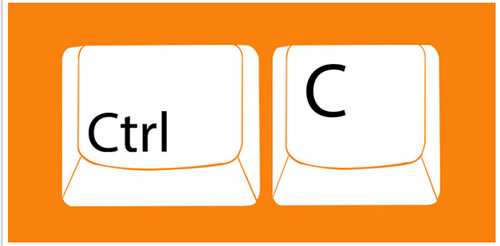
Команда для копирования в Windows
Теперь выделенные или вырезанные данные попадут в буфер обмена.
Скопированный текст, например, останется в документе. Но если мы вырежем его, то такой текст будет также скопирован. Но в документе выделенная область для вырезки исчезнет. Чтобы вырезать текст в любом графическом редакторе, нажмите вместе клавиши CTRL+X. Данные окажутся в буфере обмена. Мы рассмотрели все варианты добавления данных в это хранилище. Теперь нам нужно его вставить. При этой процедуре произойдёт копирование текста из буфера обмена в документ.
Чтобы скопированный текст появился в документе, нажмите вместе клавиши CTRL+V с помощью клавиатуры.
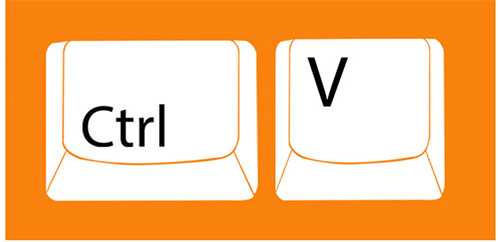
Вставка текста в Windows
При этом копировать и вставлять можно и другие типы файлов — изображения, символы, папки и т.д. В ОС Windows файлы могут копироваться при переносе из одного локального диска на другой.
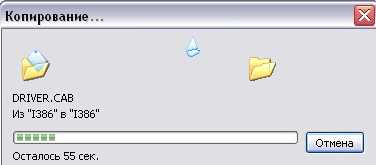
Копирование файлов на другой диск Windows
Если вы хотите перенести файлы в одном томе (например, на диске C), то они просто переместятся без копирования.
Ctrl-C в Windows: копировать или отменить
Ctrl-C, также иногда записываемый с плюсом вместо минуса, например Ctrl + C или Control + C , имеет две цели в зависимости от контекста, в котором он используется.
Одна из них – команда abort, используемая во многих интерфейсах командной строки, включая командную строку в Windows. Сочетание клавиш Ctrl-C также используется для копирования чего-либо в буфер обмена с целью его вставки в другое место.
В любом случае сочетание клавиш Ctrl + C выполняется путем удержания клавиши Ctrl и одновременного нажатия клавиши C один раз. Команда + C – это эквивалент MacOS.
Как использовать сочетание клавиш Ctrl + C
Как упомянуто выше, Ctrl + C ведет себя по-разному в зависимости от контекста. В большинстве интерфейсов командной строки Ctrl-C понимается как сигнал вместо ввода текста; в этом случае используется, чтобы остановить текущее задание и вернуть управление вам.
Например, если вы выполнили команду форматирования, но при первоначальном предупреждении решили не выполнять ее, вы можете выполнить Ctrl-C, чтобы отменить форматирование перед его запуском и вернуться к приглашению.
Другим примером в командной строке может быть выполнение команды dir для вывода списка каталогов диска C :. Итак, скажем, вы открыли командную строку в корне диска C: и выполнили команду dir/s – все файлы и папки на всем жестком диске будут перечислены. Предполагая, что вы не используете команду more с ним, это займет некоторое время для отображения. Однако выполнение Ctrl-C немедленно прервет вывод и вернет вас к приглашению.
Если вы запускаете какой-то сценарий командной строки, который, кажется, находится в цикле, когда вы знаете, что он должен завершиться, вы можете остановить его в его дорожках, прерывая его с помощью сочетания клавиш Ctrl + C.
Другое использование Control + C – это копирование чего-либо, например, группы файлов на рабочем столе, предложения или отдельного символа в строке текста, рисунка с веб-сайта и т. Д. Это та же функция, что и щелчок правой кнопкой мыши по чему-либо ( или нажав и удерживая на сенсорных экранах) и выбрав копию. Эта команда распознается во всех Windows и практически во всех приложениях Windows, которые вы можете использовать.
Затем за сочетанием клавиш Ctrl + C обычно следует Ctrl + V , чтобы вставить последнюю скопированную информацию из буфера обмена туда, где находится курсор. Подобно копированию через контекстное меню, вызываемое правой кнопкой мыши, эта команда вставки также доступна таким образом.
Ctrl-X используется для копирования текста в буфер обмена и одновременного удаления выделенного текста из его источника, что называется вырезать текст .
Больше информации о Ctrl + C
Ctrl + C не всегда прерывает процессы приложения. Полностью зависит от конкретной программы, что будет делать комбинация клавиш, а это значит, что некоторые программы с интерфейсом командной строки могут реагировать не так, как описано выше.
Это также верно для программного обеспечения с графическим интерфейсом пользователя. Хотя веб-браузеры и другие программы, такие как графические редакторы, используют Ctrl + C для копирования текста и изображений, временное приложение не примет комбинацию в качестве команды.
Программное обеспечение, такое как SharpKeys, можно использовать для отключения клавиш клавиатуры или замены их на другие. Если ваш ключ C не работает так, как описано здесь, возможно, вы использовали эту или ту же программу, что и раньше, но с тех пор забыли, что вы внесли эти изменения в реестр Windows.
Функции
Эти функциональные клавиши являются общими для большинства приложений для редактирования текста. Если вы используете их в своём веб-браузере, то будут открываться связанные с ним диалоговые окна.
Ctrl+F — Найти. Это открывает диалоговое окно поиска в большинстве приложений для поиска текста — я даже видел, как это работает в некоторых приложениях, в меню которых не было параметра поиска.
F3 — Найти дальше.
Shift+F3 — найти предыдущее.
Ctrl+O — Открыть.
Ctrl+S — Сохранить.
Ctrl+N — Новый документ.
Ctrl+P — Печать.
Эти клавиши работают в большинстве приложений, но особенно полезны в текстовых редакторах:
Alt — активировать строку меню приложения. Вы можете использовать клавиши со стрелками для выбора пункта меню и клавишу Enter для его активации.
Alt+F — Открыть меню файла.
Alt+E — открыть меню редактирования.
Alt+V — открыть меню просмотра.
Ctrl+C Ctrl+V — что это значит? (контрл+ц контрл+в)
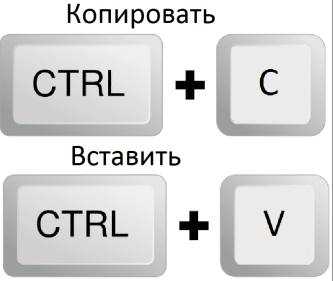
Ctrl+C Ctrl+V — горячие клавиши для копирования и вставки текста, файлов, папок, изображения (поддерживаемые данные для копирования также зависят от программы).
Сегодня я простыми словами расскажу не только как копировать и вставлять текст, но и как скопировать картинку из интернета! Не скачать файл, а именно скопировать!
- Иногда в интернете можно встретить комментарии, например сделай Ctrl+C Ctrl+V (контрл+ц контрл+в), или что тут сложного, это ведь просто Ctrl+C Ctrl+V. Что это значит? Значит человек не создал что-то свое, а скопировал чужое и вставил у себя.
- Что такое копипаста или копипаст? Это материал, который был скопирован. Само слово копипаста это копи (copy — копировать) и паста (paste — вставить).
Разбираемся
В принципе на маленькой картинке слева, вверху, уже понятно что это кнопки, используя которые можно вставить или копировать текст. Но на самом деле не все так просто.
Дело в том, что если мы нажмем Ctrl+C на клавиатуре:
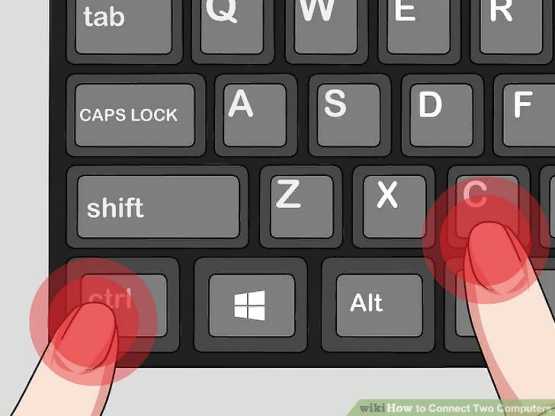
Мы СКОПИРУЕМ текст в БУФЕР ОБМЕНА. Если мы нажмем Ctrl+V на клавиатуре:
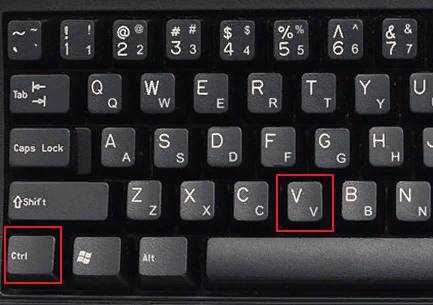
Мы ВСТАВИМ текст из буфера обмена. Но есть некоторые моменты. Чтобы скопировать текст, его для начала нужно выделить (иногда это можно сделать клавишами Ctrl + A):
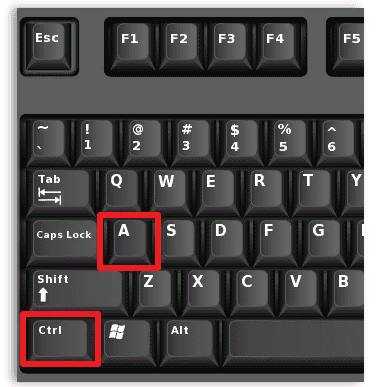
Ctrl+C — копирует выделенный текст. Точно такой же будет эффект, если по выделенному тексту нажать правой кнопкой и выбрать пункт Копировать (это переводчик Гугл в браузере Гугл Хром):
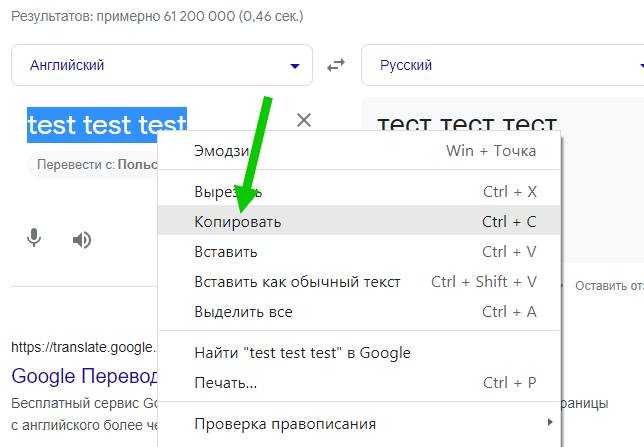
Мы уже поняли, что вставляем из буфера зажимая кнопки Ctrl+V. Но тоже самое будет, если нажать правой кнопкой по текстовому полю, куда хотим вставить, и потом выбрать этот пункт:
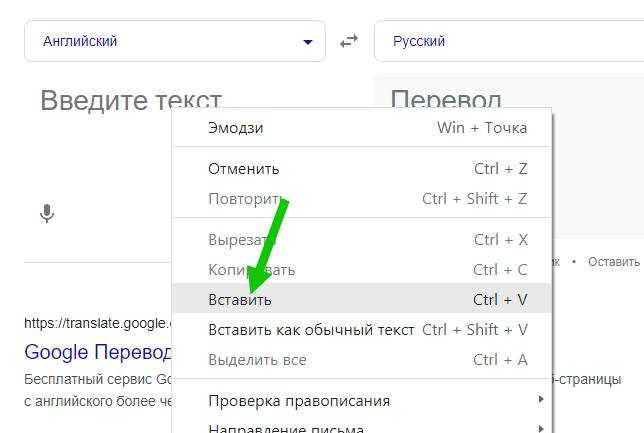
В результате — тоже вставится текст! Все просто и гениально))
Ctrl+C Ctrl+V — это не только текст
Копировать используя эти горячие клавиши можно не только текст, но и файлы, папки, картинки (не сам файл картинки, а именно изображение, но обычно так копировать можно в графических редакторах). В общем все что можно скопировать и потом куда-то вставить.
Самое главное — если копируете файл, то вставляйте его туда, где это поддерживается, то есть в другую папку. Вставлять скопированный файл в текстовое поле не стоит — эффекта будет ноль или выскочит ошибка.
Давайте я покажу пример.. как скопировать картинку из интернета на компьютер. Именно картинку, не файл. Для начала откроем поисковую систему Google и напишем в поиске тигр, после выбираем картинки:
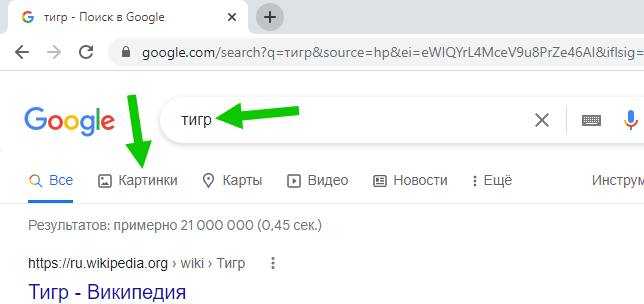
Теперь находим понравившуюся нам картинку, пусть будет этот прекрасный тигр на снегу:
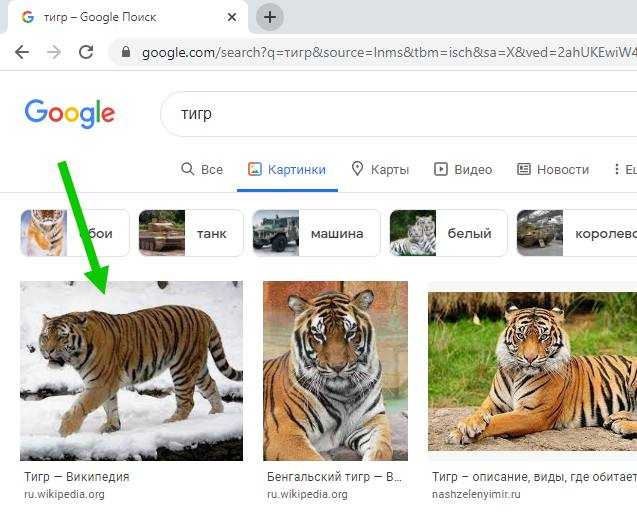
Нажимаем правой кнопкой по картинке и выбираем пункт Открыть картинку в новой вкладке:
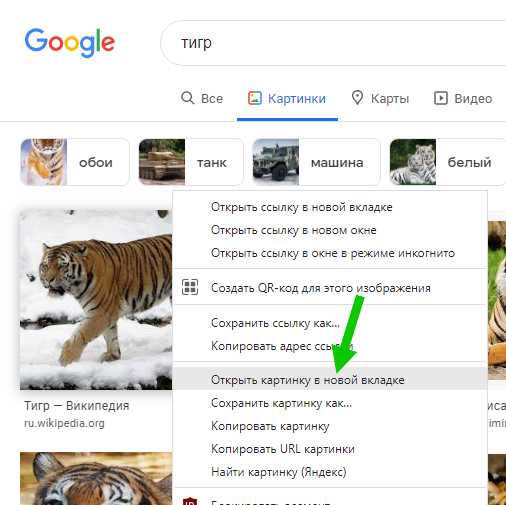
Это нужно сделать, чтобы картинка была одна на вкладке, открытая, тогда ее можно будет скопировать кнопками. Результат — открылась новая вкладка, на ней наш тигр:
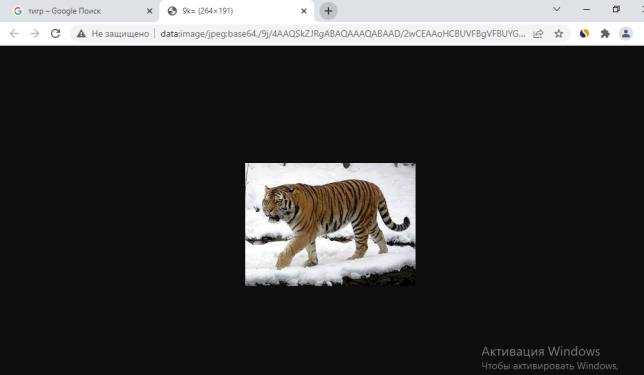
Теперь внимание — чтобы скопировать эту картинку, достаточно просто зажать Ctrl+C! И все! Но куда вставлять? Можно попробовать вставить в окошко сообщения Вайбер, Ватсап, Телеграмм и подобные программы. Это ведь не файл, а сама картинка, она иногда вставляется в мессенджеры
Но мы сегодня не об этом. Теперь чтобы ее вставить — нужно создать место для этого, то есть файл. Поэтому в любой папке, которой хотите, нажимаете правой кнопкой по белому пространству и выбираете Создать > Точечный рисунок:
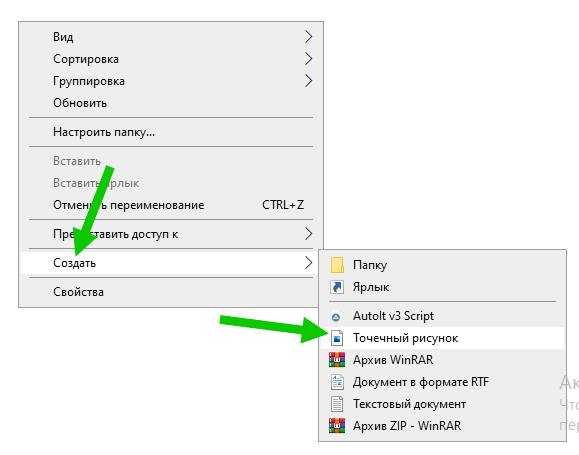
Этим вы создадите пустой файл изображения, назвать его можете как вам нравится. Дальше нажимаем по нему правой кнопкой > выбираем Изменить:
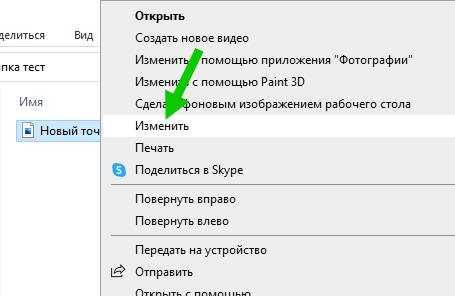
Открывается редактор, тут сразу нажимаете Ctrl+V и этим вы вставляете картинку, которую вы скопировали в браузере:
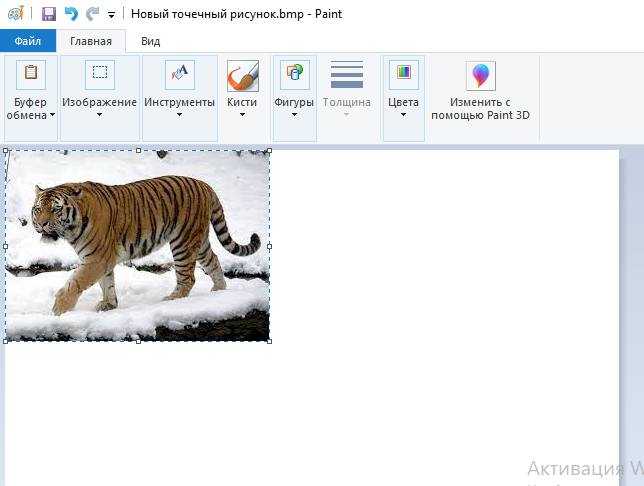
Теперь осталось только убрать лишнее пустое пространство. Чтобы убрать лишнюю ширину — мышкой двигаете этот ползунок (влево):
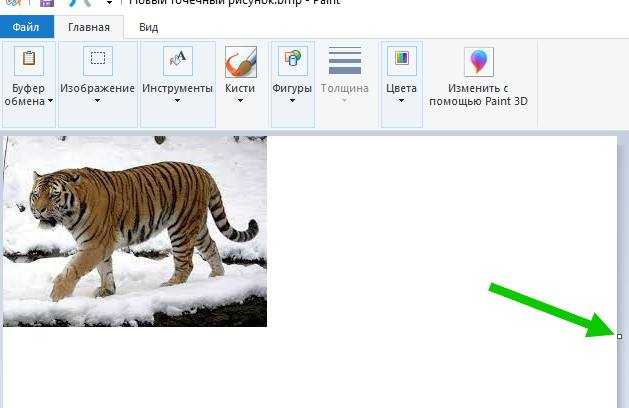
PS: если ползунка нет — просто нажмите один раз мышкой по белому пространству
Чтобы убрать лишнюю высоту — тоже самое, только ползунок двигаем нижний:
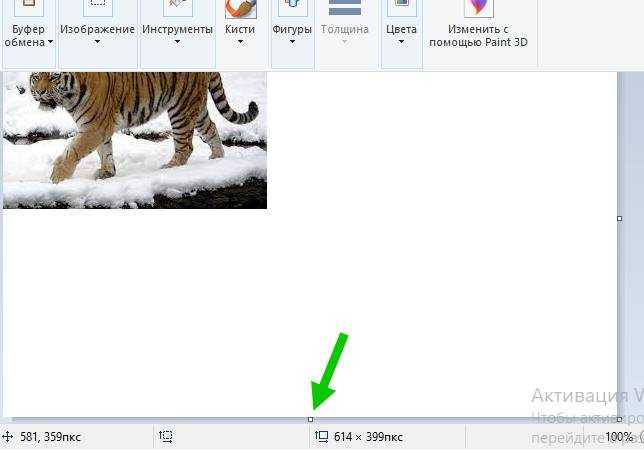
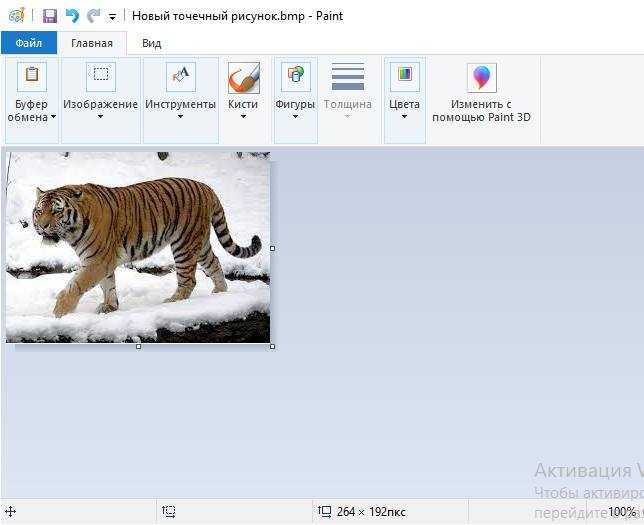
Теперь можно сохранить файл, но лучше сразу в таком формате, который понимают многие программы — это JPEG, просто нажмите по Файл в левом верхнем углу и выберите там Сохранить как > Изображение в формате JPEG:
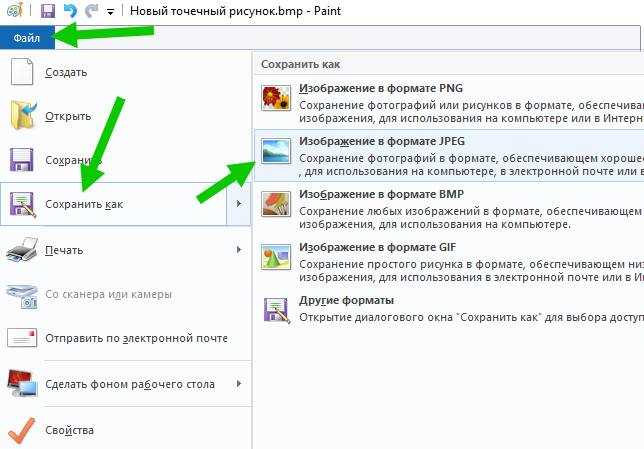
Потом пишем название, выбираем папку и готово! Вы узнали как скопировать картинку из интернета! Не скачать, так умеют многие)) А именно скопировать!
Удачи и добра, берегите себя.
Как скопировать и вставить в Windows
Как и в большинстве операционных систем для настольных ПК, в Windows есть несколько способов копирования и вставки. Некоторые из них быстрее, чем другие, но мы рассмотрим каждый из них, чтобы вы могли попробовать их все.
Перед этим вам нужно будет выбрать элемент, который вы хотите скопировать. Чтобы выделить текст, щелкните мышью и перетащите что-нибудь, чтобы выделить его. Если вы хотите выделить все (например, всю веб-страницу или документ), используйте Ctrl + A, чтобы легко выделить все.
Чтобы выбрать несколько элементов в проводнике или подобном, щелкните и перетащите указатель мыши на несколько элементов или удерживайте нажатой клавишу Ctrl , щелкая по ним, чтобы выбрать более одного.
Скопируйте и вставьте в Windows с помощью клавиатуры
Самый быстрый способ скопировать и вставить — использовать сочетания клавиш. Используйте Ctrl + C, чтобы скопировать что-нибудь, затем Ctrl + V, чтобы вставить. Если вы хотите вырезать вместо копирования, используйте Ctrl + X.
Чтобы вставить скопированный текст, используйте клавиши со стрелками или мышь, чтобы поместить курсор в то место, где вы хотите вставить скопированный элемент, и нажмите Ctrl + V.
Он работает для копирования выделенного текста (как описано выше), а также файлов в проводнике, фрагментов мультимедиа в приложениях, таких как фото- и видеоредакторы, и в большинстве других
приложений.
Основным исключением является то, что вы не можете копировать изображения в большинстве браузеров, используя эту ссылку, если у вас нет изображения, открытого по его прямому URL-адресу.
Скопируйте и вставьте с помощью меню
Если вам не нравится пользоваться клавиатурой, обычно вы можете скопировать и вставить через контекстное меню. Щелкните правой кнопкой мыши выделенный текст, изображение, файл или что-то подобное, и вы должны увидеть параметр « Копировать» в меню (в дополнение к « Вырезать» , если применимо). Если вы не видите эти параметры на веб-сайте, имейте в виду, что некоторые сайты их отключают.
Чтобы вставить это содержимое, поместите курсор в то место, куда вы хотите его вставить, щелкните правой кнопкой мыши и нажмите « Вставить» . В некоторых приложениях есть параметр « Вставить без форматирования», если вы хотите вставить простой текст .
Наконец, в большинстве приложений Windows также есть кнопки « Копировать» и « Вставить» в меню « Правка» на верхней панели инструментов. Вы можете использовать их как резервную копию, если другие способы не подходят.
Ctrl c ctrl v – что это такое?
Идея копирования и вставки в компьютерах возникла задолго до изобретения персональных компьютеров. Например, в 1968 году в электронных терминалах Xerox PARC была введена функция «копировать» и «вставить». Однако, именно после создания персональных компьютеров и операционных систем стало возможным широкое использование этой комбинации клавиш.
Ctrl c ctrl v активно используется во всех сферах – от работы с текстовыми документами и таблицами до редактирования изображений и программирования. Эта комбинация является основной составляющей всех текстовых редакторов и программ. Благодаря ей пользователи могут быстро и удобно копировать и вставлять текст или другое содержимое.
Кроме своей практической функции, комбинация клавиш Ctrl c ctrl v приобрела и широкую популярность в интернет-культуре. Это связано с использованием мемов, которые часто основаны на шутках и иронии вокруг повседневных ситуаций. Мемы, связанные с Ctrl c ctrl v, нередко отражают ситуации, когда пользователь копирует и вставляет множество одинаковых фраз или действий, выражая тем самым некоторую иронию или небрежность в отношении работы.
В целом, Ctrl c ctrl v – это неотъемлемая часть нашей цифровой жизни. Она позволяет нам быстро и эффективно работать с информацией и делиться ею. В то же время, она стала символом определенного вида юмора и обозначением нашего отношения к рутинным и обыденным действиям в сети.

























